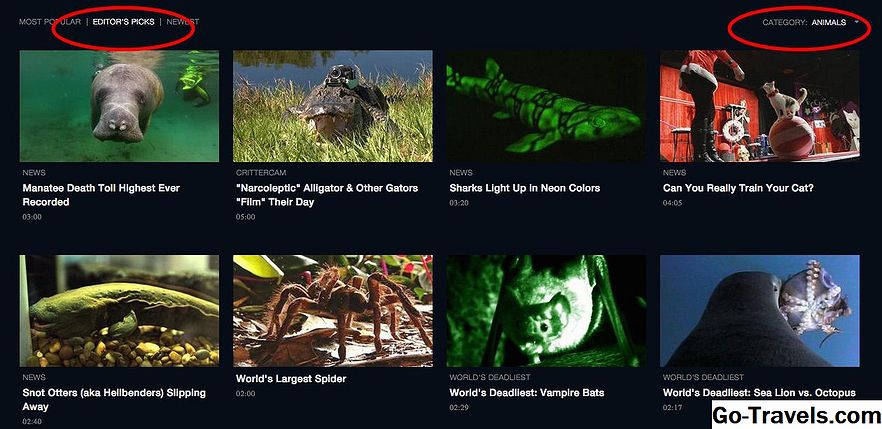Se vuoi guardare i DVD sul tuo computer con Windows 10, hai solo bisogno di due cose: un'unità DVD e un'applicazione per lettore DVD o un programma desktop per lettore DVD.
È necessario un programma o un'app per riprodurre il DVD sul PC, indipendentemente dall'unità DVD in uso. Se decidi di scaricare un'app o installare un programma desktop, ecco tre modi per guardare un DVD su un computer Windows 10.
Windows DVD Player: l'app ufficiale di Microsoft per la visione di DVD
Windows DVD Player è la versione di Microsoft di un'app per lettore DVD. L'app consente di guardare i DVD e può riprodurre DVD commerciali e personali (leggi: fatti in casa).

È possibile scaricare Windows DVD Player dall'app store di Microsoft. Microsoft Store consiglia di utilizzare la prova gratuita prima di acquistare la versione completa per $ 14,99; non perché la versione di prova gratuita ti consente di guardare film, ma perché ha lo scopo di aiutarti a determinare la compatibilità della tua unità DVD con l'app.
Cosa ci piace:
- Poiché proviene da Microsoft, è probabile che l'app sia compatibile con il tuo computer Windows 10.
Cosa non ci piace:
- $ 14,99 è un prezzo pesante per quella che dovrebbe essere una semplice e semplice app per i media.
- La versione di prova gratuita non ti consente di vedere se la versione completa ne vale la pena poiché non ti consente di guardare film con essa.
Per scaricare l'app Windows DVD Player sul tuo computer Windows 10:
- Accedi a Microsoft Store sul desktop del tuo PC. Questo può essere fatto in almeno tre modi diversi:
- Potresti averlo già bloccato sulla tua barra degli strumenti. Se l'app Microsoft Store è bloccata sulla tua barra degli strumenti, dovresti vedere un'icona bianca della shopping bag con il logo colorato di Microsoft nel mezzo. Se lo vedi sulla tua barra degli strumenti, selezionalo per avviare Microsoft Store.
- Seleziona il Inizio icona nell'angolo in basso a sinistra dello schermo del desktop, che assomiglia a un logo Microsoft bianco. Questo aprirà il menu Start; da qui, puoi scorrere le tue app e i programmi situati sul lato sinistro del menu fino a quando non vedi l'icona di Microsoft Store o, nella parte destra del menu, puoi scorrere verso il basso fino a visualizzare una versione a riquadri più grande del Icona di Microsoft Store. In ogni caso, selezionalo per accedere a Microsoft Store.
- Nella barra degli strumenti, puoi utilizzare la barra di ricerca potenziata da Cortana, rappresentata come un cerchio bianco e trovata a destra dell'icona di avvio di cui sopra. Nella casella di ricerca, digita "Microsoft Store" e dovrebbe apparire l'icona appropriata, permettendoti di selezionarla.
- Una volta in Microsoft Store, utilizza la casella di ricerca per cercare "Lettore DVD".
- Nella pagina dei risultati di ricerca, l'app Windows DVD Player dovrebbe essere uno dei primi risultati. In caso contrario, selezionare Mostra tutto. Seleziona l'app Windows DVD Player (visualizzata come combinazione di un lettore DVD / tasto play) una volta che la vedi.
- Nella pagina dello store di Windows DVD Player, scarica la versione di prova gratuita in modo da poter testare la compatibilità dell'app con l'unità DVD.
- Una volta che hai scaricato la versione di prova gratuita, eseguirà la scansione dell'unità DVD (che dovrebbe contenere un DVD) e ti informerà se l'unità è compatibile o meno. Se lo è, ti verrà richiesto di acquistare la versione completa.
- Una volta selezionato il Acquistare opzione (o si sceglie di farlo quando richiesto dalla versione di prova), seguire le istruzioni visualizzate per acquistare l'app e installarla sul PC.
Kodi: la migliore opzione gratuita per l'app in Microsoft Store
L'app Kodi si trova anche nel Microsoft Store. È stato progettato per l'uso su PC home theater ma è compatibile anche con PC Windows 10.

Kodi è più di una semplice app per lettore DVD; è un centro multimediale, quindi puoi usarlo per riprodurre musica e guardare anche la televisione in diretta. Kodi è gratuito da scaricare e utilizzare.
Cosa ci piace:
- Puoi guardare DVD, ascoltare la tua musica e la radio e guardare la TV.
- L'interfaccia di guardare film elegante e coinvolgente.
Cosa non ci piace:
- Alcune parti dell'interfaccia dell'app non sono intuitive. Non puoi semplicemente inserire un DVD e iniziare immediatamente la riproduzione. Invece, dovrai navigare attraverso alcuni menu o fare clic con il tasto destro del mouse sul film stesso per trovare un'opzione Play.
- Kodi divide anche il file del film in file video separati. Ciò non influisce sulla riproduzione, ma può essere fonte di confusione poiché non sembra esserci un'opzione AutoPlay.
VLC per Windows: la migliore opzione gratuita (oltre il Microsoft Store)
Se l'app Windows DVD Player e Kodi non funzionano per te, c'è ancora una terza opzione disponibile. In realtà, non hai nemmeno bisogno del Microsoft Store per questo.
Si chiama VLC per Windows e puoi scaricarlo direttamente dal sito Web di VideoLAN Organization. Seleziona la grande arancia Scarica VLC e seguire le istruzioni sullo schermo per l'installazione. È compatibile con PC Windows 10 e può essere scaricato e utilizzato gratuitamente.

Cosa ci piace:
- Facile da scaricare e installare.
- L'interfaccia è facile da capire e da usare.
- La qualità del video è molto buona e i film vengono riprodotti senza intoppi.
Cosa non ci piace:
- L'interfaccia è un po 'semplice.